DCNM-LPU ( Ultimate ): Giấy phép phần mềm TỐI ƯU cho người tham gia hội nghị
Dòng phần mềm DCNM-LPU là giấy phép cho người tham gia ( Ultimate feature package )giúp hỗ trợ gói tính năng tối ưu trong hệ thống hội nghị BOSCH DICENTIS.

- Giấy phép chứa bộ tính năng hoàn chỉnh để kích hoạt các chức năng thông dịch và biểu quyết nâng cao cùng với nhiều tùy chọn nhận dạng.
- Người điều khiển cuộc họp có thể chuẩn bị và quản lý cuộc họp một cách dễ dàng và hiệu quả bằng Bộ Phần Mềm DICENTIS mạnh mẽ.
- Có thể mở rộng số lượng người tham gia tối đa mà có thể tham gia cuộc họp bằng cách yêu cầu giấy phép bổ sung.
Thiết bị DCNM-LPU ( Ultimate ): Giấy phép phần mềm TỐI ƯU cho người tham gia hội nghị
DCNM-LPUP-P1Y

DCNM-LPUP-S1Y

DCNM-LPU-PE

Người tham gia
Dựa trên thiết bị đang sử dụng, người tham gia:
- Có thể đăng ký tham dự thông qua nhận dạng
- Tự động chọn ngôn ngữ tai nghe ưa thích khi đăng nhập
- Tự động chọn ngôn ngữ giao diện người dùng khi đăng nhập
- Có thể đưa ra yêu cầu phát biểu, nếu họ có quyền yêu cầu phát biểu
- Có thể tham gia các vòng biểu quyết, nếu họ có quyền biểu quyết
- Có thể bỏ qua danh sách chờ, nếu họ có quyền VIP
- Có thể thực hiện cuộc gọi ưu tiên, ví dụ như chủ tọa, nếu họ có quyền ưu tiên
- Giấy phép này bao gồm một người tham gia có thể tham gia từ xa1. Một hệ thống dựa trên giấy phép này cho phép một người tham gia tham dự từ xa. Có thể thêm giấy phép bổ sung kết hợp để mở rộng số lượng người tham gia tham dự từ xa. Số lượng giấy phép người tham gia xác định số lượng người tham gia có thể tham gia cuộc họp. Số lượng giấy phép bổ sung Kết hợp cùng với giấy phép có trong bộ giấy phép người tham gia quyết định số lượng người tham gia có thể tham dự từ xa.
Người điều khiển cuộc họp
Chuẩn bị cuộc họp
Để chuẩn bị cuộc họp, người điều khiển cuộc họp có thể:
- Tạo hồ sơ với giao diện người dùng và ngôn ngữ tai nghe ưa thích
- • Chuẩn bị cuộc họp với:
- – Chương trình cuộc họp
- – Chế độ nhận dạng
- – Cài đặt số đại biểu
- – Tham chiếu đến các tài liệu được lưu trữ trên hệ thống quản lý tài liệu (DMS)
- • Chỉ định người tham gia vào cuộc họp với:
- – Quyền thảo luận, VIP và ưu tiên
- – Quyền biểu quyết có trọng số và quyền biểu quyết thông thường
- – Chỗ ngồi ưa thích
- • Chuẩn bị danh sách yêu cầu cho các mục trong chương trình họp
- Đặt chế độ thảo luận cho mỗi mục trong chương trình họp. Hỗ trợ các chế độ thảo luận sau đây:
- – Mở tự động
- – Mở thủ công
- – Phản hồi
- – Vào trước ra trước
- – Kích hoạt bằng giọng nói, có tùy chọn điều khiển camera trong chế độ này
- – Có thể mở tối đa 25 micrô cùng một lúc
- – Có thể có tối đa 200 người tham gia trong danh sách chờ
- – Có thể có tối đa 200 người tham gia trong danh sách chờ phản hồi
- – Micrô có thể tự động tắt sau 30 giây im lặng
- Cấu hình bộ hẹn giờ phát biểu cho mỗi lượt phát biểu để phân bổ đồng đều thời lượng phát biểu và tăng hiệu quả cuộc họp
- Hiển thị danh sách chờ có thể lập cấu hình — Bạn có thể quyết định xem danh sách chờ có hiển thị với người tham gia hay không
- Lập cấu hình cài đặt biểu quyết mặc định:
- – Tập hợp câu trả lời
- – Cài đặt đa số
- – Cài đặt hiển thị
- – Kết quả riêng/cả nhóm
- – Kết quả tổng hợp
- • Chuẩn bị các vòng biểu quyết cho mỗi cuộc họp với các cài đặt biểu quyết khác nhau:
- Số lượng, mô tả chủ đề và liên kết trực tiếp đến tài liệu hoặc trang web
- – Tập hợp câu trả lời
- – Cài đặt đa số
- – Cài đặt hiển thị
- – Kết quả riêng/cả nhóm
- – Kết quả tổng hợp
- • Xác định cài đặt ngôn ngữ và thông dịch cho mỗi cuộc họp:
- – Cài đặt khóa liên động và quyền chen ngang
- – Chức năng phát biểu chậm
- – Các nút bàn thông dịch có thể định cấu hình
- – Tai nghe hoặc bộ tai nghe thông dịch viên
Quản lý cuộc họp
Để quản lý các cuộc họp, người điều khiển cuộc họp có thể:
- Điều khiển cuộc họp và chương trình cuộc họp bằng ứng dụng Cuộc họp
- • Quản lý các vòng biểu quyết bằng ứng dụng Cuộc họp và xác định số tham chiếu, chủ đề và mô tả của vòng biểu quyết
- • Quản lý vòng biểu quyết đã chuẩn bị trước
- • Quản lý các cuộc thảo luận bằng ứng dụng Cuộc họp hoặc sơ đồ khái quát có thể lập cấu hình của điều khiển khái quát của Máy Chủ Web DICENTIS
- • Quản lý thông dịch:
- – Xem buồng và bàn nào cung cấp ngôn ngữ nào và từ ngôn ngữ nguồn nào
- – Hỗ trợ thông dịch viên bằng cách tắt micrô hoặc chuyển đổi giữa các ngôn ngữ đầu ra khác nhau
- – Nhận thông báo phát biểu chậm
Xử lý kết quả cuộc họp
Để xử lý kết quả, người điều khiển cuộc họp có thể:
- Truy cập kết quả biểu quyết được lưu trữ dưới dạng các tệp riêng biệt
- Truy cập báo cáo cuộc họp với kết quả vòng tham dự và biểu quyết; Báo cáo cuộc họp và kết quả biểu quyết bao gồm thông tin để phát hiện giả mạo
Thông dịch viên
Thông dịch viên có thể:
- Phiên dịch ngôn ngữ gốc sang 1 trong 100 ngôn ngữ được hệ thống DICENTIS hỗ trợ
- • Thông dịch từ một ngôn ngữ của thông dịch viên khác sang 1 trong 100 ngôn ngữ được hệ thống DICENTIS hỗ trợ
- • Chọn tai nghe hoặc bộ tai nghe phù hợp để bảo vệ thính giác và để có chất lượng âm thanh tối ưu
- • Định cấu hình ngôn ngữ đầu vào ưu tiên
- • Định cấu hình các nút phụ trợ cho:
- – Chức năng phát biểu chậm
- – Lựa chọn tai nghe
- – Đồng hồ/bộ hẹn giờ
- – Tổng quan ngôn ngữ
- – Chế độ thuyết trình/video
- • Đưa ra yêu cầu Phát biểu chậm
Kỹ thuật viên
Kỹ thuật viên có thể:
- Định cấu hình cài đặt âm thanh:
- – 2 đầu vào và đầu ra analog
- – 2 đầu vào và đầu ra Dante
- – 2 đầu vào và đầu ra OMNEO
- – Bộ chỉnh âm tăng cường âm thanh
- – Bộ chỉnh âm thanh loa của thiết bị đại biểu
- • Định cấu hình âm thanh trên loa đại biểu
- • Cấu hình chỗ ngồi:
- – Cho quyền yêu cầu phát biểu
- – Cho quyền ưu tiên
- – Cho VIP
- – Để biểu quyết
- – Để nhận dạng
- – Để lựa chọn ngôn ngữ
- – Do 2 người tham gia sử dụng
- • Định cấu hình ghế thông dịch viên bằng bàn thông dịch:
- – Để chỉ định ghế cho buồng
- – Để chỉ định ngôn ngữ cho bàn
- • Định cấu hình cài đặt thông dịch viên bằng ứng dụng Cuộc họp:
- – Buồng và bàn
- – Cài đặt khóa liên động và quyền chen ngang
- Cài đặt chuyển tiếp tự động
- – Ngôn ngữ đầu ra
- – Phát biểu chậm
- – Nút bàn thông dịch
- – Tai nghe hoặc bộ tai nghe thông dịch viên
- Định cấu hình sơ đồ khái quát cho điều khiển micrô
- • Định cấu hình sơ đồ màn hình phòng họp để hiển thị thông tin cuộc họp, chương trình cuộc họp, biểu quyết và thảo luận
- • Định cấu hình chia sẻ bài thuyết trình trên màn hình phòng họp, thiết bị đa phương tiện và bàn thông dịch với đầu ra video
- • Định cấu hình chuyển đổi camera và video để hiển thị những người đang phát biểu trên màn hình phòng họp
Hệ thống bên thứ 3
Hệ thống bên thứ 3 có thể được sử dụng để:
- • Chuẩn bị và điều khiển cuộc họp bằng .NET API
- • Kiểm soát các cuộc họp bằng Giao thức hội thảo dựa trên WebSocket
LƯU Ý: .NET API và Giao thức hội thảo được hỗ trợ bởi tài liệu và ứng dụng demo, bao gồm mã nguồn để tạo điều kiện triển khai và xác thực. Có sẵn trình điều khiển cho AMX và Extron.
Thông dịch từ xa
Tính năng thông dịch từ xa:
- • Là giao diện để kích hoạt hệ thống thông dịch từ xa nhằm cung cấp ngôn ngữ như thể thông dịch viên đang có mặt trong phòng họp; LƯU Ý: Giao diện này có sẵn dưới dạng .NET API và dưới dạng giao thức Hội thảo dựa trên WebSocket.
- • Hỗ trợ thông tin Buồng và bàn
- • Hỗ trợ ngôn ngữ nguồn và đích
- • Hỗ trợ chức năng chuyển tiếp tự động
- • Hỗ trợ chức năng Phát biểu chậm
Yêu cầu hệ thống / Máy tính
Yêu cầu hệ thống
Phần này sẽ liệt kê các yêu cầu tối thiểu cho từng phần của hệ thống.
Máy tính
Yêu cầu máy tính tối thiểu đối với máy tính chạy các dịch vụ trong hệ thống DICENTIS là:
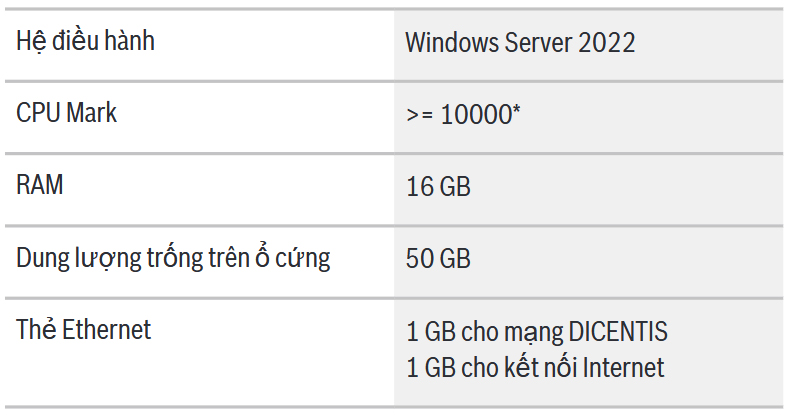
Lưu ý: Sức mạnh của bộ xử lý được đo theo điểm CPU Mark bởi vì điểm chuẩn này có mức độ đáng tin cậy hơn so với việc chỉ dựa vào dòng bộ xử lý:
- • có nhiều nhãn hiệu và dòng bộ xử lý khác nhau
- • bộ xử lý dùng cho một máy tính xách tay sẽ không mạnh như bộ xử lý dùng cho máy tính để bàn mặc dù cả hai đều là i7 chẳng hạn.
- • phiên bản mới của cùng một bộ xử lý sẽ nhanh hơn so với các phiên bản cũ
Để kiểm tra điểm CPU Mark của bộ xử lý
- Truy cập https://www.cpubenchmark.net/ CPU_mega_page.html.
- Nhập bộ xử lý (ví dụ: i7-12700) vào hộp văn bản Tên CPU.
- Kiểm tra cột CPU Mark để biết điểm CPU Mark (ví dụ: i7-12700 có điểm số là 31114). Một cách thực hiện khác: bạn có thể xóa hộp văn bản Tên CPU và sắp xếp cột Điểm CPU và xem điểm số của bộ xử lý nói trên, ví dụ: 7000.